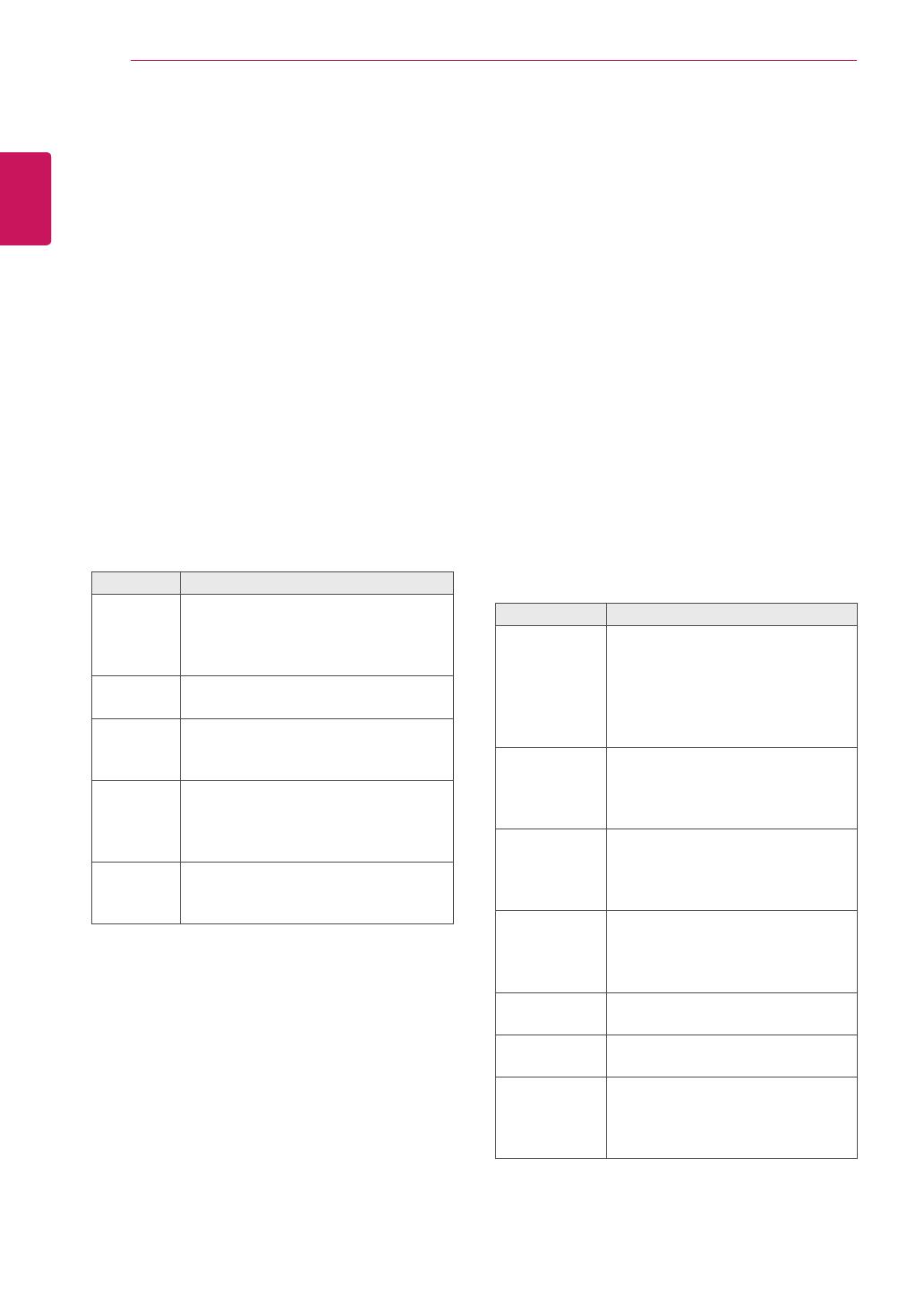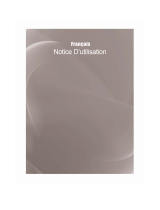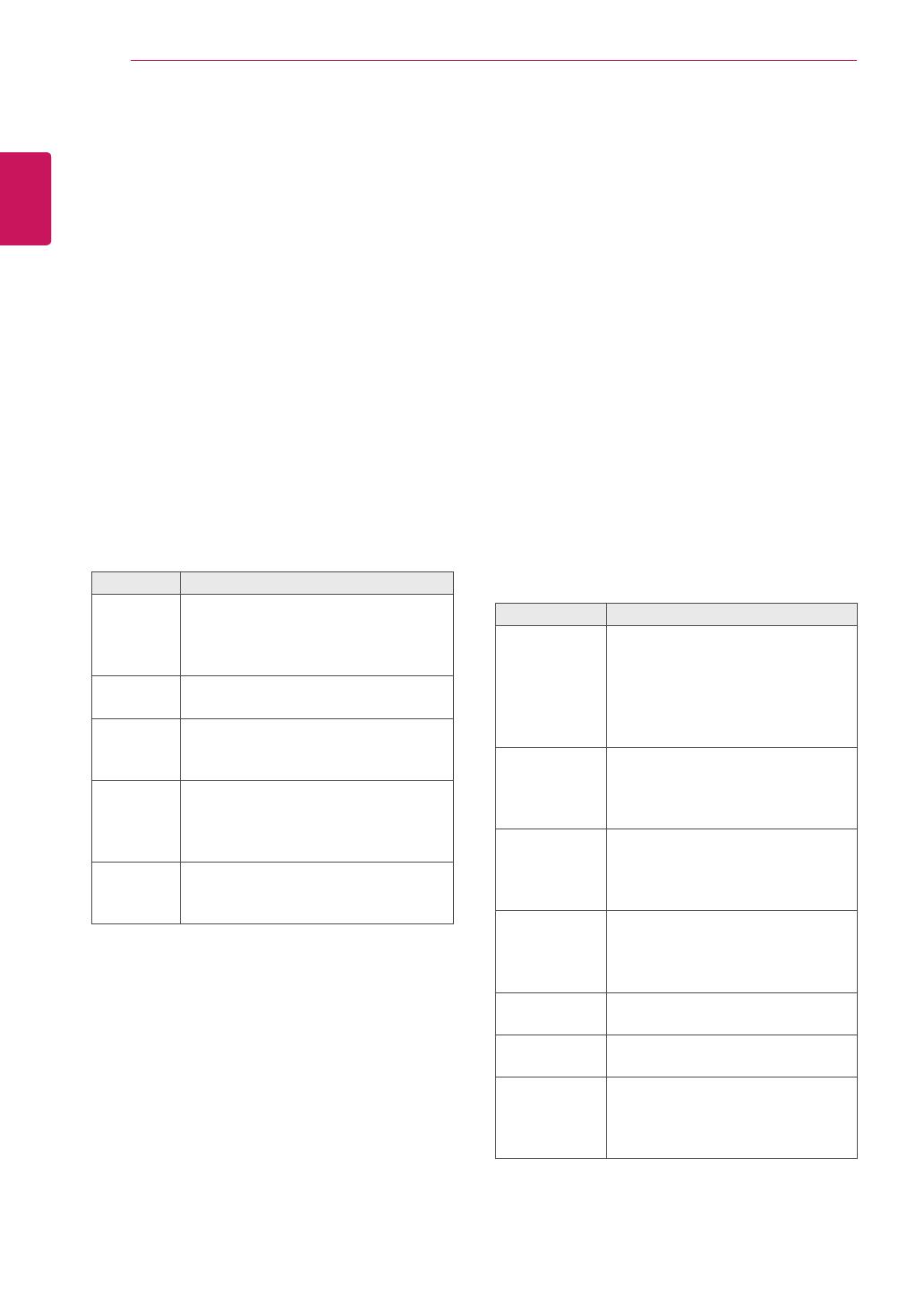
20
FRA
FRANÇAIS
UTILISATIONDUMONITEUR
Réglagedel'écran
Sélectiond'unmodeimage
Sélectionnez l'un des modes image prédéfinis
pour afficher des images avec leurs paramètres
optimisés.
1
Appuyez sur MENU pour accéder aux menus
principaux.
2
Appuyez sur les touches Navigation pour
accéder à IMAGE et appuyez sur OK.
3
Appuyez sur les touches Navigation pour
accéder à Préréglagesd'image et appuyez
sur OK.
4
Appuyez sur les touches Navigation pour
accéder au mode image souhaité et appuyez
surOK.
Personnalisation des options
d'image
Personnalisez les options de base et avancées de
chaque mode image pour obtenir les meilleures
performances d'affichage.
1
Appuyez sur MENU pour accéder aux menus
principaux.
2
Appuyez sur les touches de navigation pour
accéder à IMAGE et appuyez sur OK.
3
Appuyez sur les touches de navigation pour
accéder à Préréglagesd'image et appuyez
surOK.
4
Appuyez sur les touches de navigation pour
accéder à un mode image qui vous intéresse
et appuyez surOK.
5
Sélectionnez et réglez les options suivantes,
puis appuyez sur OK.
Mode Description
Vif Réglez l'image vidéo pour
l'environnement de la vente au détail en
améliorant le contraste,laluminosité,
lacouleur et la netteté.
Standard Réglez l'image pour un environnement
normal.
Cinéma Optimisez l'image vidéo pour un aspect
cinématographique et regardez des films
comme si vous étiez au cinéma.
Sport Optimisez l'image vidéo pour des actions
superbes et dynamiques en mettant
l'accent sur les couleurs primaires telles
que le blanc, le vert, ou le bleu ciel.
Jeux Optimisez l'image vidéo pour un écran
divertissant et rapide tel qu'un PC ou un
jeu.
5
Lorsque vous avez terminé, appuyez sur EXIT
(SORTIE). Lorsque vous revenez au menu
précédent, appuyez sur BACK(RETOUR).
Option Description
Rétro-
éclairage
Règle la luminosité de l'écran en
contrôlant le rétro-éclairage LCD.
Si vous réduisez le niveau de
luminosité, l'écran s'assombrit et la
consommation d'énergie diminue
sans perte de signal vidéo.
Contraste Augmente ou diminue le gradient du
signal vidéo. Vous pouvez utiliser le
réglage Contraste lorsque la partie
claire de l'image est saturée.
Luminosité Règle le niveau de base du signal
dans l'image. Vous pouvez utiliser le
réglage Luminosité lorsque la partie
sombre de l'image est saturée.
Netteté Ajuste le niveau de netteté des bords
entre les zones claires et sombres de
l'image. Plus le niveau est bas, plus
l'image est adoucie.
Couleur Ajuste l'intensité de toutes les
couleurs.
Teinte Ajuste l'équilibre entre les niveaux de
rouge et de vert.
T°couleur Sélectionnez Chaudes pour
rehausser les couleurs chaudes telles
que le rouge, ou Froides pour obtenir
un effet bleuté.